Как и обещал, протестировав VNET peering, выкладываю небольшую инструкцию, как вы можете опробовать его в своей подписке Microsoft Azure.

Так как эта функция ещё не является частью основного сервиса, вам нужно зарегистрировать вашу подписку для участия в public preview для VNET peering. Это можно сделать с помощью следующей PowerShell команды:
Вывод команды покажет вам что ваша подписка теперь находится в статусе "Registering". Вам придется подождать некоторое время, пока этот процесс завершится. Проверить завершена ли регистрация, можно так:
В результате вы должны увидеть статус "Registered":

Если вы до сих пор не регистрировались и не использовали public preview функций связанных с сетью, то вам также потребуется зарегистрировать сам провайдер сетевых функций:
При настройке VNET peering, важно понимать, что это соединение нужно настраивать на обеих сторонах (это особенно актуально для настройки peering между подписками). Нам потребуется объект VNET, для которого мы хотим настроить соединение и id VNET с которым мы хотим его связать.
Пример настройки peering между двумя сетями в одной подписке:
Если вы посмотрите свойства этих связей с помощью:
То вы заметите, что вам доступны довольно интересные свойства, которые вы можете, как задать при создании соединения, так и изменить позже:

AllowVirtualNetworkAccess
Определяет будет ли адресное пространство удаленного VNET включено в тег Virtual_network.
AllowForwardedTraffic
Определяет поведение (принять/отклонить) в отношении траффика пришедшего по этому соединению, но не непосредственно из удаленного VNET.
AllowGatewayTransit
Разрешает удаленной сети использовать Gateway в вашей сети.
UseRemoteGateways
Позволяет вам использовать Gateway в удаленной сети. В удаленной сети должна быть включена настройка AllowGatewayTransit. В вашей сети не должно быть собственного Gateway.
Как видите, июльское обновление сделало доступным новый и очень интересный инструмент для организации виртуальных сетей в облаке Microsoft Azure.
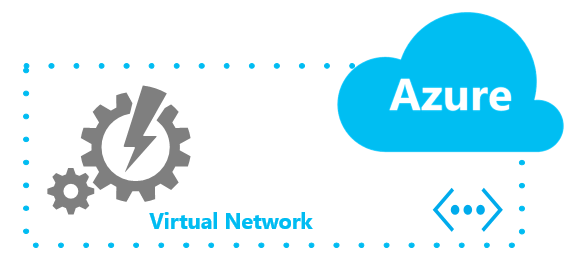
Регистрируемся для public preview
Так как эта функция ещё не является частью основного сервиса, вам нужно зарегистрировать вашу подписку для участия в public preview для VNET peering. Это можно сделать с помощью следующей PowerShell команды:
Register-AzureRmProviderFeature -ProviderNameSpace Microsoft.Network -FeatureName AllowVnetPeering:
Вывод команды покажет вам что ваша подписка теперь находится в статусе "Registering". Вам придется подождать некоторое время, пока этот процесс завершится. Проверить завершена ли регистрация, можно так:
Get-AzureRmProviderFeature -ProviderNameSpace Microsoft.Network -FeatureName AllowVnetPeering
В результате вы должны увидеть статус "Registered":
Если вы до сих пор не регистрировались и не использовали public preview функций связанных с сетью, то вам также потребуется зарегистрировать сам провайдер сетевых функций:
Register-AzureRmResourceProvider -ProviderNamespace Microsoft.Network
Настраиваем VNET peering
При настройке VNET peering, важно понимать, что это соединение нужно настраивать на обеих сторонах (это особенно актуально для настройки peering между подписками). Нам потребуется объект VNET, для которого мы хотим настроить соединение и id VNET с которым мы хотим его связать.
Пример настройки peering между двумя сетями в одной подписке:
$vnet1 = Get-AzureRmVirtualNetwork -ResourceGroupName TestResourceGroup -Name TestFirstVnet
$vnet2 = Get-AzureRmVirtualNetwork -ResourceGroupName TestResourceGroup -Name TestSecondVnet
Add-AzureRmVirtualNetworkPeering -Name LinkToSecondVnet -VirtualNetwork $vnet1 -RemoteVirtualNetworkId $vnet2.Id
Add-AzureRmVirtualNetworkPeering -Name LinkToFirstVnet -VirtualNetwork $vnet2 -RemoteVirtualNetworkId $vnet1.Id
Если вы посмотрите свойства этих связей с помощью:
Get-AzureRmVirtualNetworkPeering -ResourceGroupName TestResourceGroup -VirtualNetwork TestFirstVnet
То вы заметите, что вам доступны довольно интересные свойства, которые вы можете, как задать при создании соединения, так и изменить позже:
AllowVirtualNetworkAccess
Определяет будет ли адресное пространство удаленного VNET включено в тег Virtual_network.
AllowForwardedTraffic
Определяет поведение (принять/отклонить) в отношении траффика пришедшего по этому соединению, но не непосредственно из удаленного VNET.
AllowGatewayTransit
Разрешает удаленной сети использовать Gateway в вашей сети.
UseRemoteGateways
Позволяет вам использовать Gateway в удаленной сети. В удаленной сети должна быть включена настройка AllowGatewayTransit. В вашей сети не должно быть собственного Gateway.
Как видите, июльское обновление сделало доступным новый и очень интересный инструмент для организации виртуальных сетей в облаке Microsoft Azure.